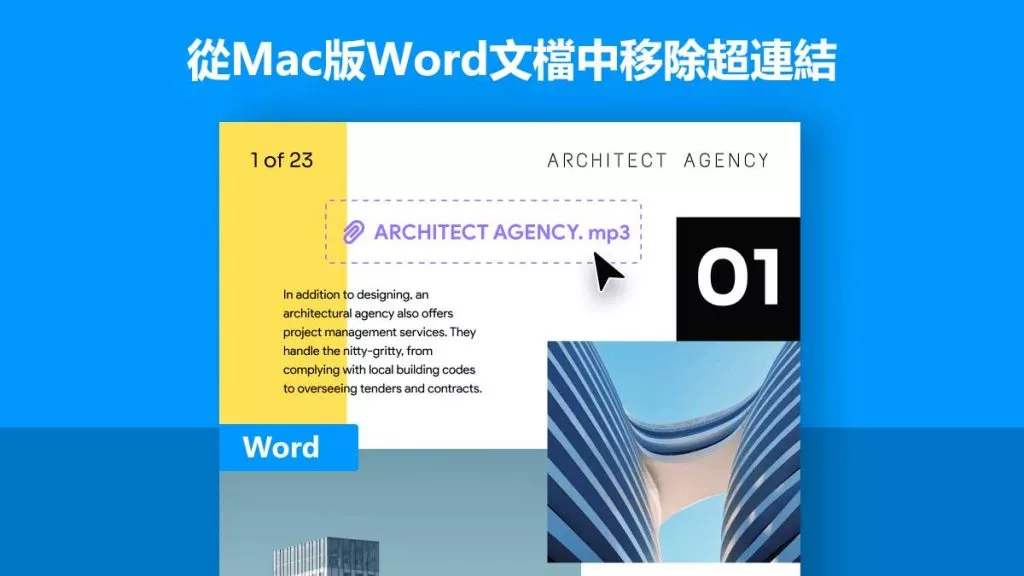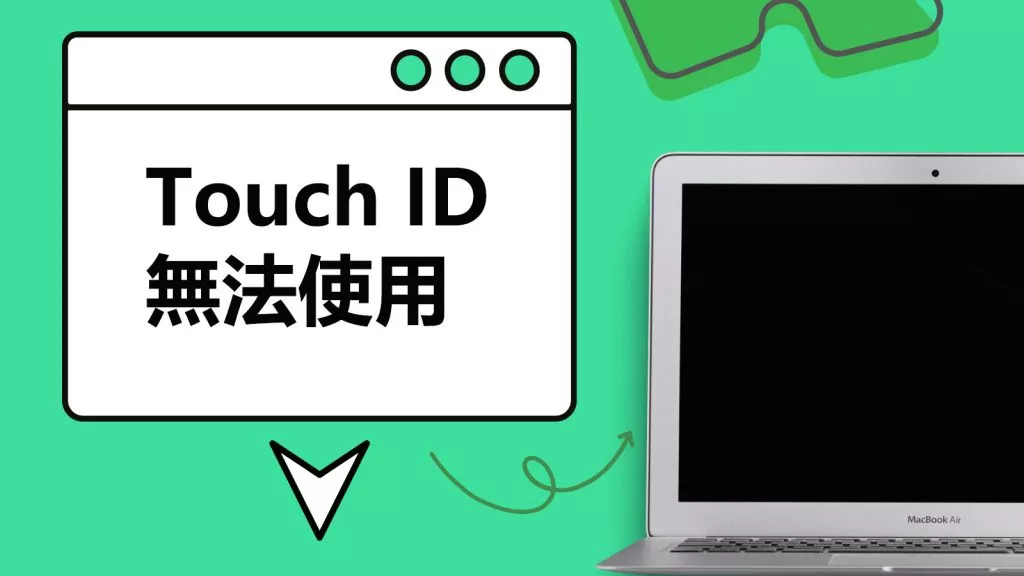為了在辦公室節省空間,需要掃描文件中的幾頁,或者想隨身攜帶幾頁。但隨著時間推移,現在需要用新資訊替換 PDF 文件裡的部分數據或文字。然而,掃描的 PDF 文件卻無法直接編輯修改。本文將介紹幾種可靠的方法與工具,教你如何在不破壞原始格式的前提下,在 Mac 電腦上編輯掃描文件。
一、使用 UPDF 在 Mac 上編輯掃描 PDF 文件
Mac 版 UPDF 是一款AI PDF 編輯器,可在 Mac 下載使用。其直覺的操作界面與快速處理系統,讓用戶無需經驗即可輕鬆閱讀、註釋與合併 PDF 檔案。作為一個頂級 PDF 編輯工具,它為用戶提供了進階功能與一站式解決方案,點擊下方按鈕即可免費體驗。
Windows • macOS • iOS • Android 100% 安全性
UPDF 的核心功能
- 保護 PDF 檔案:UPDF 支援為重要 PDF 設置密碼,確保機密數據在網路傳輸時的安全性。
- 裁剪 PDF 頁面:用戶可完整或部分裁剪 PDF 頁面,去除不必要的內容,保留關鍵資訊。
- 轉換 PDF 檔案:支援將 PDF 轉換為 Word、PowerPoint、CSV 等多種格式,無需擔心複製貼上導致的格式混亂。
- 編輯 PDF 檔案:可根據需求編輯文字、圖片、連結,並添加浮水印、背景、頁眉與頁腳。
- OCR 功能:透過 OCR 光學字元識別技術,讓掃描的 PDF 變為可搜尋與編輯的檔案。

透過 OCR 功能編輯掃描 PDF 的步驟
當需要編輯掃描 PDF 時,需先將其轉換為可編輯、可搜尋的格式,UPDF 的 OCR 功能可輕鬆實現:
步驟 1:開啟 PDF 並設定 OCR 布局
打開 PDF 檔案後,點擊工具面板的「OCR」功能,接著設定 OCR 參數。首先進入「佈局」選項,從列表中選擇佈局模式:
- 僅文字與圖片:無透明頁面背景,文字與圖片可直接編輯,輸出檔案體積小於原檔,適合僅需編輯內容的場景。
- 文字疊於頁面圖像上:文字下方會保留透明的整頁圖像,布局與原檔完全一致。
- 文字置於頁面圖像下:適用於僅需搜尋功能的場景,文字上方覆蓋透明圖像,檔案格式不變但不可編輯,適合檔案歸檔。
若需進階布局設定,點擊「齒輪」圖標勾選所需選項即可。
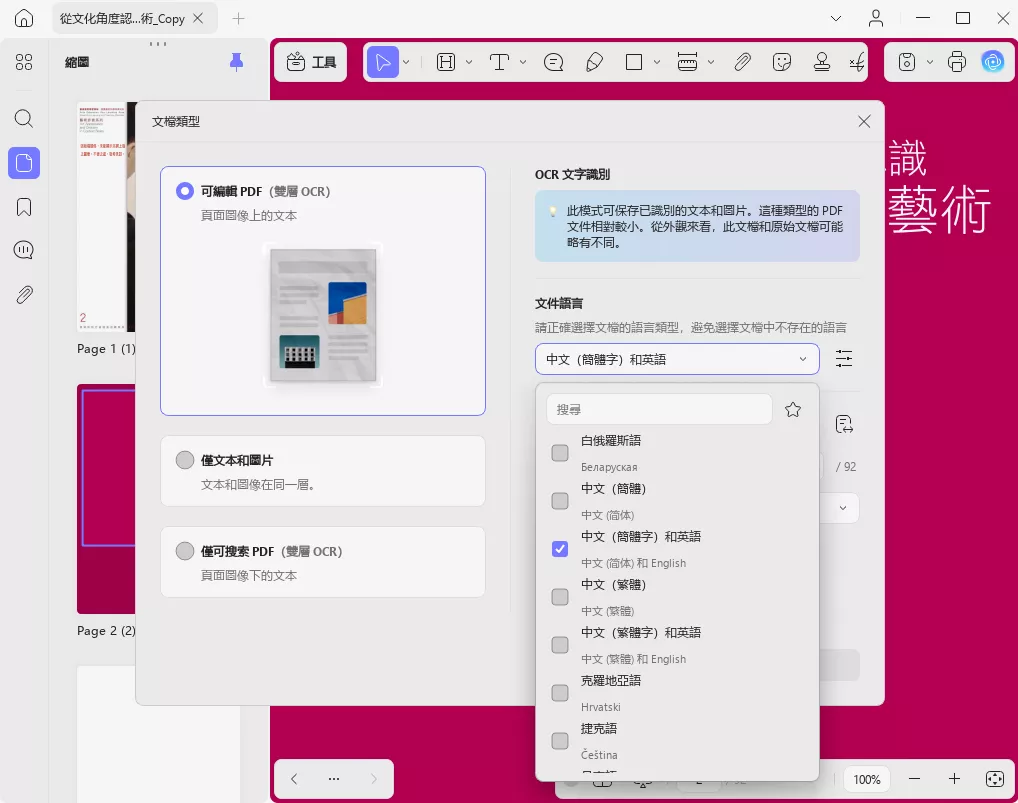
步驟 2:選擇語言與解析度
在「文件語言」中選擇 38 種支援語言之一,接著於「圖像分辨率」選項卡中選擇 dpi 值,若不確定合適參數,可點擊「自動」自動識別。
步驟 3:執行 OCR 並編輯檔案
設定需要應用 OCR 的「頁面範圍」後,點擊「執行 OCR」開始轉換,完成後可將檔案保存至指定位置。開啟轉換後的 PDF,即可透過 UPDF 左側的編輯工具直接修改內容。
視頻教程:如何在 Mac 上編輯掃描 PDF
二、使用 Adobe Acrobat 在 Mac 上編輯掃描 PDF
Adobe Acrobat 憑藉強大的功能與靈活性,為用戶提供專業的 PDF 處理體驗,其 OCR 功能可輕鬆編輯掃描 PDF,步驟如下:
- 下載並開啟軟體:至 Adobe Acrobat 官網下載安裝後,點擊「文件」→「打開」匯入掃描 PDF。
- 啟用 OCR 功能:進入「工具」選單,選擇「編輯 PDF」,軟體將自動對檔案執行 OCR 轉換。
- 編輯與保存:完成文字編輯、格式調整或註釋添加後,點擊「文件」→「另存為」,重命名並選擇保存位置以區分原始檔。
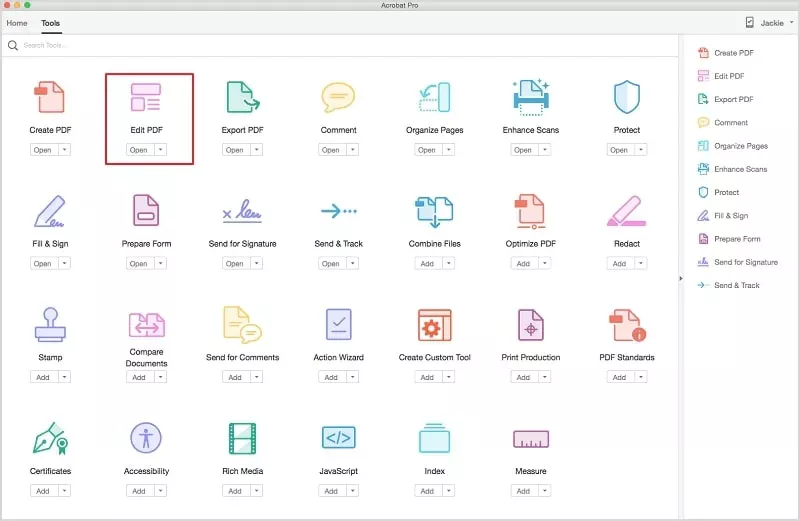
三、使用在線工具編輯掃描 PDF
Online OCR 是一款免費的 PDF 轉換工具,支援 macOS 系統,無需下載即可透過瀏覽器使用,操作步驟如下:
- 上傳檔案:以 Safari 或 Chrome 開啟 Online OCR 網站,點擊「Select File」上傳檔案(需小於 15MB)。
- 設定參數:從下拉選單選擇檔案語言,並將輸出格式設為「MS Word」。
- 轉換與下載:點擊「Convert」將掃描 PDF 轉為可編輯的 Word 檔,於輸出框完成編輯後,點擊「Download Output File」保存。
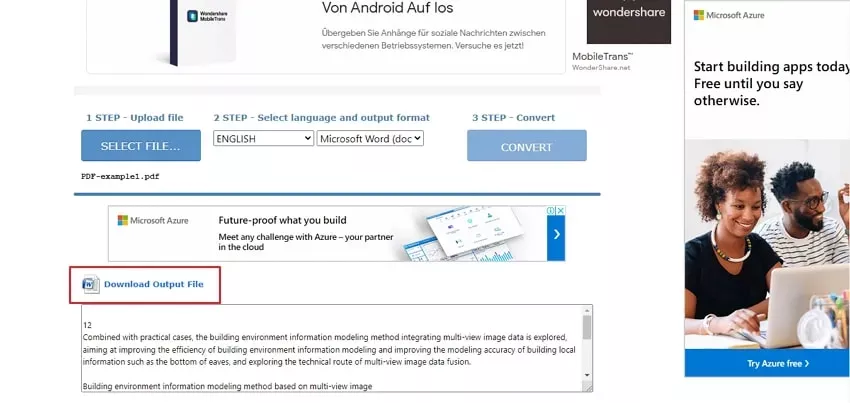
常見問題:能否用 Preview 編輯掃描 PDF?
遺憾的是,Mac 內建的 Preview 無法編輯掃描 PDF 或普通 PDF 檔案。由於多數 PDF 軟體與新版 macOS 兼容性不佳,UPDF 憑藉全面的功能與穩定的體驗,成為 Mac 用戶編輯掃描 PDF 的首選工具之一。
總結
PDF 格式因安全性與兼容性廣泛應用於商業文件、電子收據等場景,而隨之而來的編輯需求也日益增加。UPDF 以一站式解決方案,支援編輯、註釋、保護與轉換等功能,立即下載體驗高效的 PDF 處理體驗!
Windows • macOS • iOS • Android 100% 安全性
 UPDF
UPDF
 Windows
Windows Mac
Mac iPhone/iPad
iPhone/iPad Android
Android UPDF AI 在線
UPDF AI 在線 UPDF 數位簽名
UPDF 數位簽名 PDF 閱讀器
PDF 閱讀器 PDF 文件註釋
PDF 文件註釋 PDF 編輯器
PDF 編輯器 PDF 格式轉換
PDF 格式轉換 建立 PDF
建立 PDF 壓縮 PDF
壓縮 PDF PDF 頁面管理
PDF 頁面管理 合併 PDF
合併 PDF 拆分 PDF
拆分 PDF 裁剪 PDF
裁剪 PDF 刪除頁面
刪除頁面 旋轉頁面
旋轉頁面 PDF 簽名
PDF 簽名 PDF 表單
PDF 表單 PDF 文件對比
PDF 文件對比 PDF 加密
PDF 加密 列印 PDF
列印 PDF 批量處理
批量處理 OCR
OCR UPDF Cloud
UPDF Cloud 關於 UPDF AI
關於 UPDF AI UPDF AI解決方案
UPDF AI解決方案  AI使用者指南
AI使用者指南 UPDF AI常見問題解答
UPDF AI常見問題解答 總結 PDF
總結 PDF 翻譯 PDF
翻譯 PDF 解釋 PDF
解釋 PDF 與 PDF 對話
與 PDF 對話 與圖像對話
與圖像對話 PDF 轉心智圖
PDF 轉心智圖 與 AI 聊天
與 AI 聊天 PDF 轉成 Word
PDF 轉成 Word PDF 轉成 Excel
PDF 轉成 Excel PDF 轉成 PPT
PDF 轉成 PPT 使用者指南
使用者指南 技術規格
技術規格 產品更新日誌
產品更新日誌 常見問題
常見問題 使用技巧
使用技巧 部落格
部落格 UPDF 評論
UPDF 評論 下載中心
下載中心 聯絡我們
聯絡我們